Se hai deciso di rimuovere il jailbreak palera1n-c per qualsiasi motivo dopo averlo utilizzato, sei nel posto giusto. Ti mostreremo come puoi fare esattamente questo in questo tutorial passo-passo.
Tieni presente che i passaggi per rimuovere palera1n-c sono leggermente diversi rispetto alla rimozione del jailbreak palera1n legacy e ora deprecato , che vi abbiamo mostrato in un tutorial precedente. Quindi, se hai utilizzato palera1n-c, dovresti seguire i passaggi descritti in questo pezzo invece del nostro vecchio tutorial.
Tieni presente che questo tutorial sarà dimostrato su macOS. I passaggi saranno leggermente diversi se utilizzi Linux.
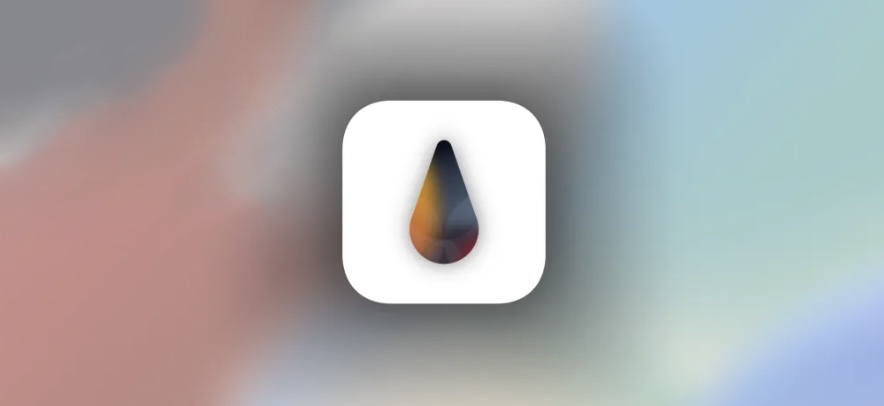
Rimozione di palera1n-c
Per rimuovere il jailbreak di palera1n-c dal tuo dispositivo, segui i passaggi che ti abbiamo fornito di seguito:
1) Connetti il tuo iPhone o iPad con jailbreak palera1n-c al tuo Mac e fidati del tuo computer dal dispositivo e fidati del tuo dispositivo dal computer.
Nota: potrebbe non essere necessario eseguire il passaggio di fiducia se lo hai già fatto in precedenza, ma è sempre meglio controllare.
2) Metti il tuo dispositivo in modalità DFU.
3) Scarica l’ultima versione di palera1n-c da palera. nel sito Web e salvalo nella tua cartella Download.
Nota: ribadiamo, assicurati di inserire questo file nella tua cartella Download o nella successiva i passaggi non funzioneranno.
4) Avvia una finestra Terminale ed esegui il seguente comando:
cd Downloads
5) Successivamente, esegui questo comando:
palera1n–force revert
Nota: il tuo dispositivo verrà ora messo in modalità di ripristino.
6) Metti il tuo dispositivo in modalità DFU.
Nota: palera1n-c inizierà il processo di rimozione del jailbreak.
Un’altra nota: facendo riferimento all’immagine sottostante, se si dispone di un Mac dotato di chip M, sarà necessario scollegare e ricollegare il dispositivo per riprendere il processo di jailbreak. Se hai un Mac dotato di Intel, puoi ignorarlo.
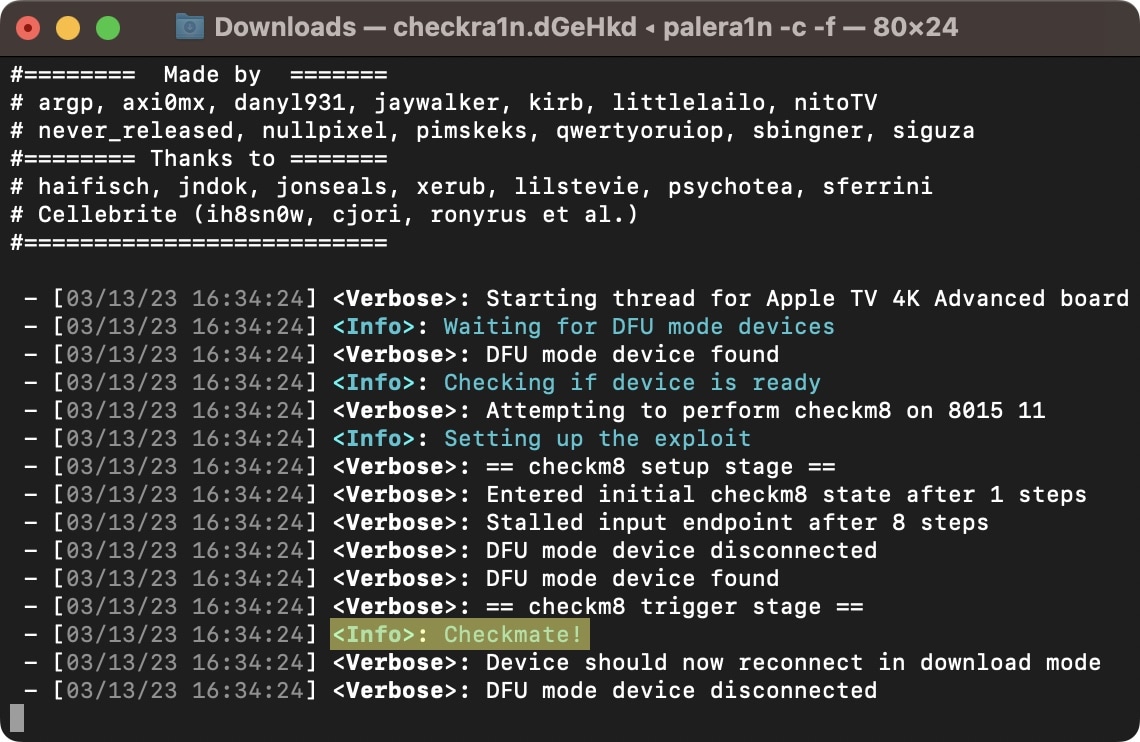
7) Al termine, il tuo dispositivo si riavvierà.
Congratulazioni, il tuo Il jailbreak palera1n-c è stato rimosso. Puoi dirlo perché l’icona dell’app Sileo non è più presente e l’apertura dell’app palera1n ti richiede di installare nuovamente il jailbreak:
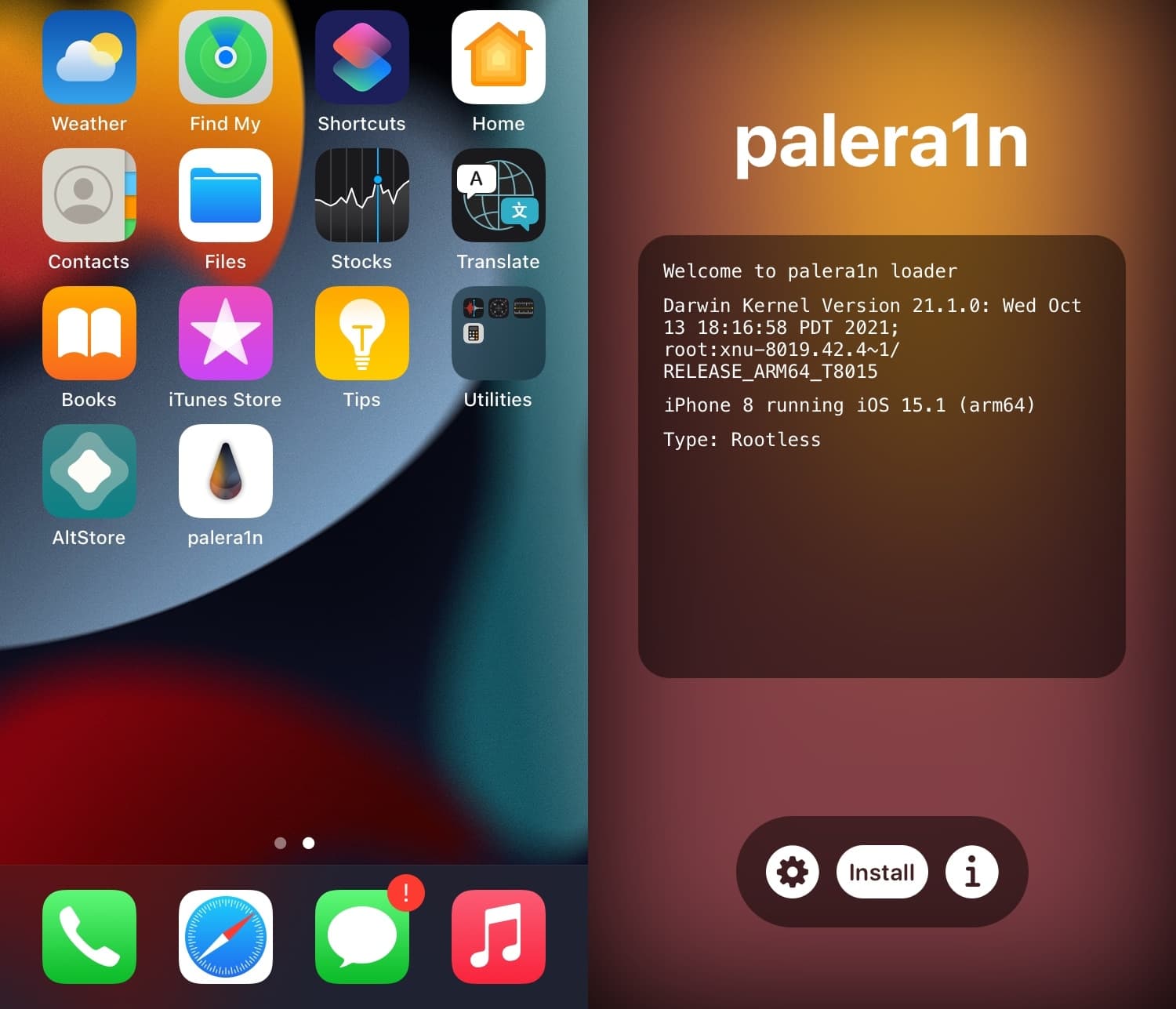
Conclusione
Ora che hai rimosso palera1n-c, il tuo dispositivo non più considerato jailbroken. Se dovessi cambiare idea, puoi sempre eseguire nuovamente il jailbreak con palera1n-c seguendo i passaggi descritti nel nostro tutorial passo-passo.
Sei riuscito a rimuovere palera1n-c? Faccelo sapere nella sezione commenti in basso.
